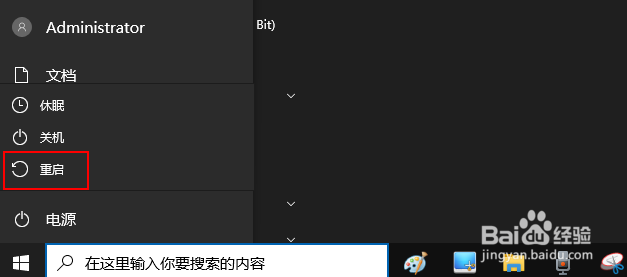修复Win 10中命令提示符不起作用,可以尝试以下方法:
工具/原料
Windows 10 20H2
更改PATH环境变量设置
1、在任务栏“搜索”框中键入:编辑系统环境变量。并打开。

2、在”高级“选项卡下点击“环境变量”。
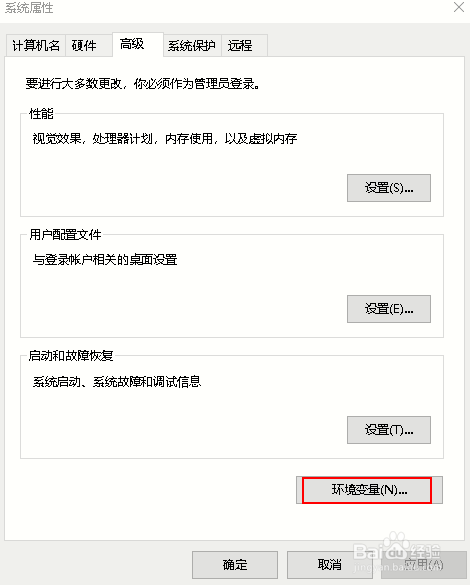
3、选择Path并单击“编辑”按钮。
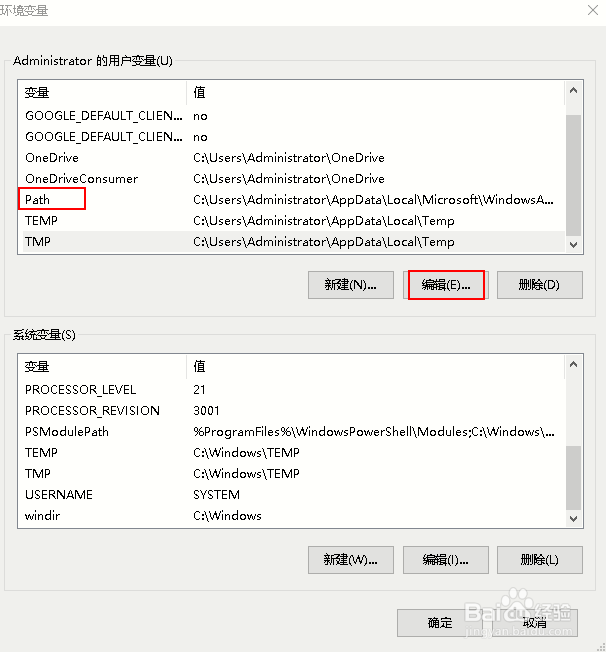
4、单击“新建”。
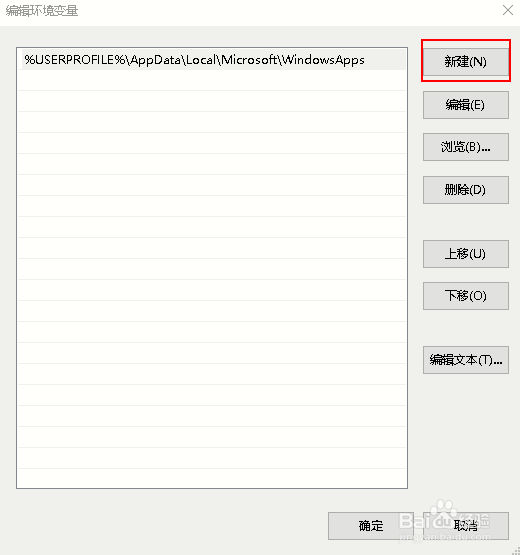
5、创建 C:\ Windows \ SysWow64 \的新条目,然后单击“确定”。
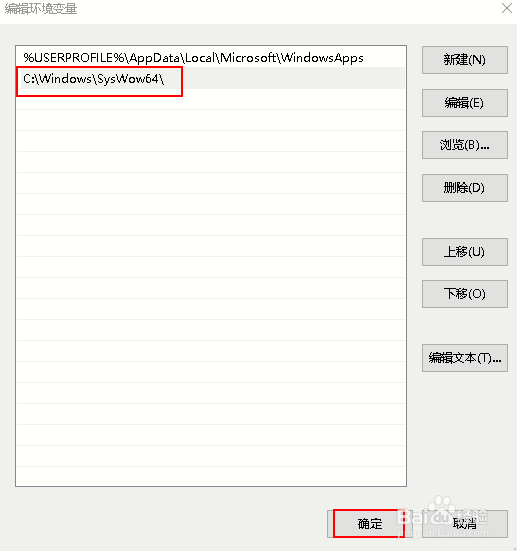
6、重新启动计算机,以使更改生效。再次启动命令提示符,然后查看是否可以打开它。
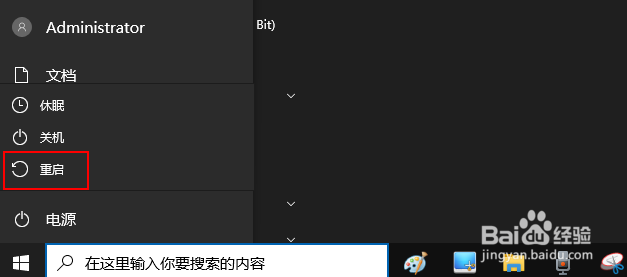
时间:2024-11-11 23:33:18
修复Win 10中命令提示符不起作用,可以尝试以下方法:
工具/原料
Windows 10 20H2
更改PATH环境变量设置
1、在任务栏“搜索”框中键入:编辑系统环境变量。并打开。

2、在”高级“选项卡下点击“环境变量”。
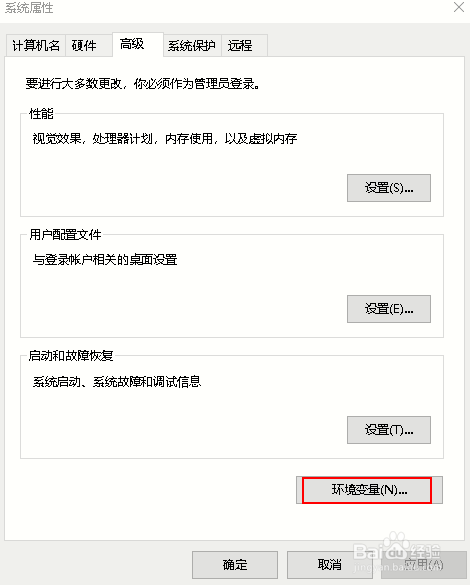
3、选择Path并单击“编辑”按钮。
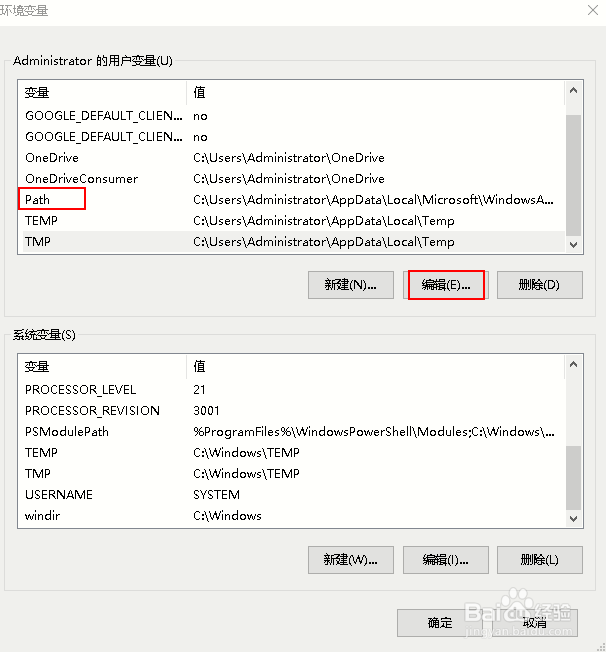
4、单击“新建”。
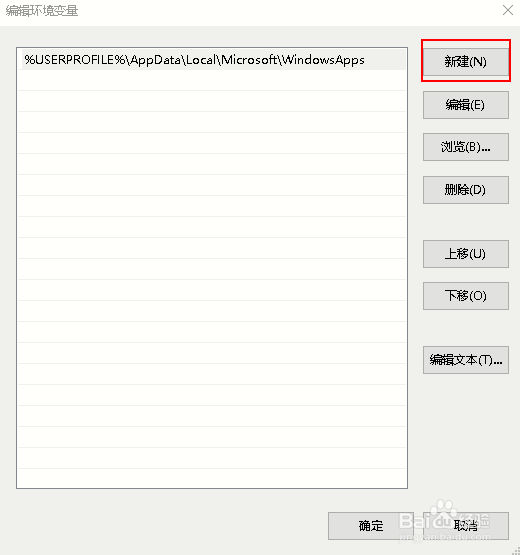
5、创建 C:\ Windows \ SysWow64 \的新条目,然后单击“确定”。
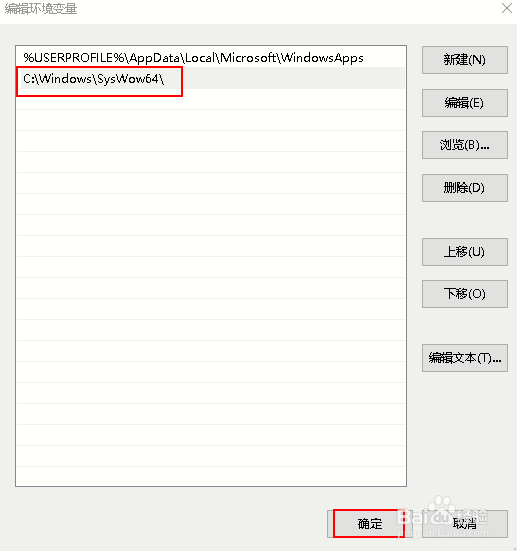
6、重新启动计算机,以使更改生效。再次启动命令提示符,然后查看是否可以打开它。